

|
Microsoft Excel是Microsoft為使用Windows和Apple Macintosh操作系統(tǒng)的電腦編寫的一款電子表格軟件。直觀的界面、出色的計(jì)算功能和圖表工具,再加上成功的市場(chǎng)營(yíng)銷,使Excel成為最流行的個(gè)人計(jì)算機(jī)數(shù)據(jù)處理軟件。 我們知道,利用Excel能夠制作出很多有趣好玩的小玩意出來(lái),在感受樂趣的同時(shí)又提高了我們的Excel使用技巧。 本期,小編將分享一個(gè)"Excel抽獎(jiǎng)器"的制作技巧,讓大家感受一下Excel的魅力。 雙兒計(jì)劃下周去度蜜月,卻猶豫不知道去哪個(gè)國(guó)家好。本著助人為樂的精神,小編義不容辭,立馬用Excel制作了一個(gè)"抽獎(jiǎng)器",抽中哪個(gè)國(guó)家就去哪里度蜜月。 請(qǐng)看效果圖: 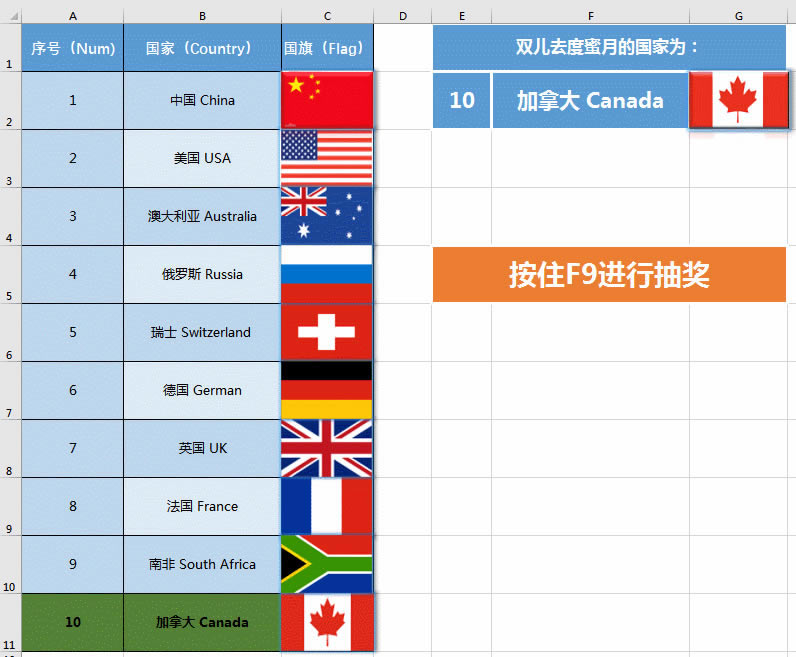 進(jìn)過(guò)幾輪抽獎(jiǎng),雙兒決定去美國(guó)旅游,臨走之時(shí)對(duì)小編千恩萬(wàn)謝。那么,如何在Excel里面制作上面這樣一個(gè)炫酷而有趣的"抽獎(jiǎng)器"呢,下面將一一講解。 先準(zhǔn)備好數(shù)據(jù),將各國(guó)國(guó)旗設(shè)置相同的高度和寬度后放入單元格內(nèi)。得到下圖。 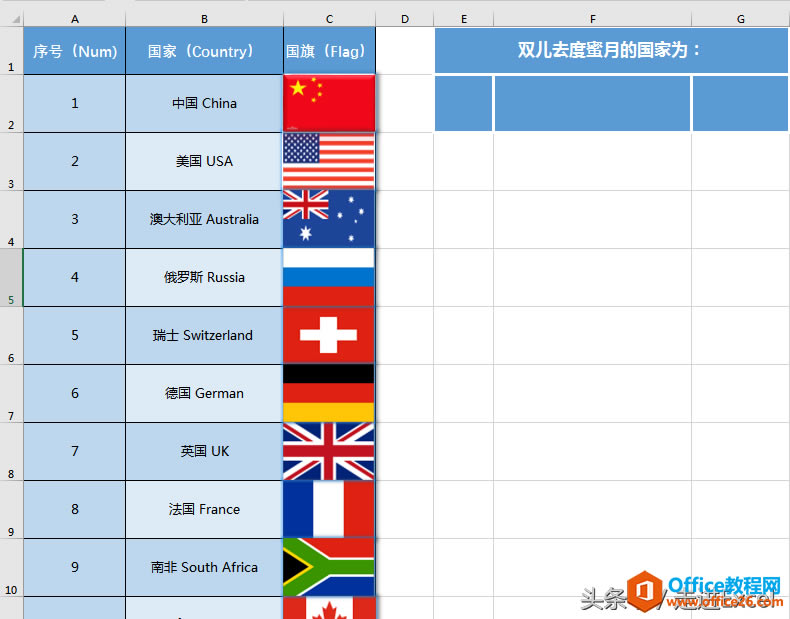 然后利用index和randbetween函數(shù)隨機(jī)選擇要去的國(guó)家,根據(jù)國(guó)家確定序號(hào)、連接到對(duì)應(yīng)的國(guó)旗。 確定國(guó)家F2的公式為:=INDEX(A2:B11,RANDBETWEEN(1,10),2),意思是在A2:B11范圍的第2列(即國(guó)家這一列)隨機(jī)選擇國(guó)家。對(duì)index和match函數(shù)使用不明白的請(qǐng)看脫掉她倆的外衣-深入解析INDEX+MATCH組合函數(shù)(上)。 根據(jù)國(guó)家推出序號(hào)E2:=INDEX(A2:B11,MATCH(F2,B2:B11,0),1)。 到這一步,按住F9時(shí)國(guó)家和序號(hào)已經(jīng)能夠不斷變化了。如下圖: 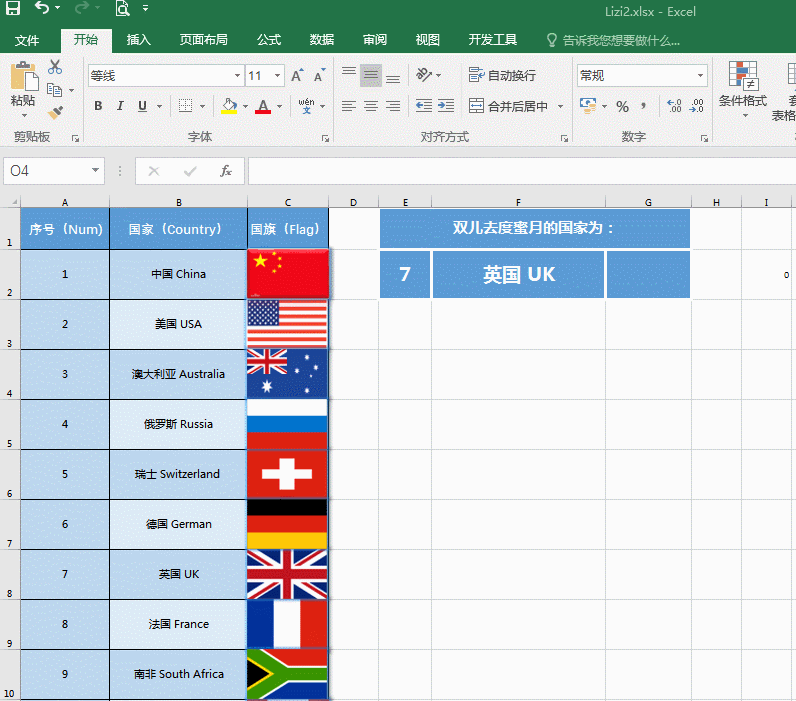 連接到國(guó)旗使之能夠不斷刷新,這是一個(gè)重點(diǎn)和難點(diǎn): 首先,隨便在一個(gè)單元格輸入公式:=INDEX($C$2:$C$11,$E$2,1)(注意此處要絕對(duì)引用,否則可能會(huì)出錯(cuò)),發(fā)現(xiàn)圖片并沒有連接過(guò)來(lái)。原來(lái),圖片不同于文本,不能直接連接到單元格,要使用名稱進(jìn)行連接。 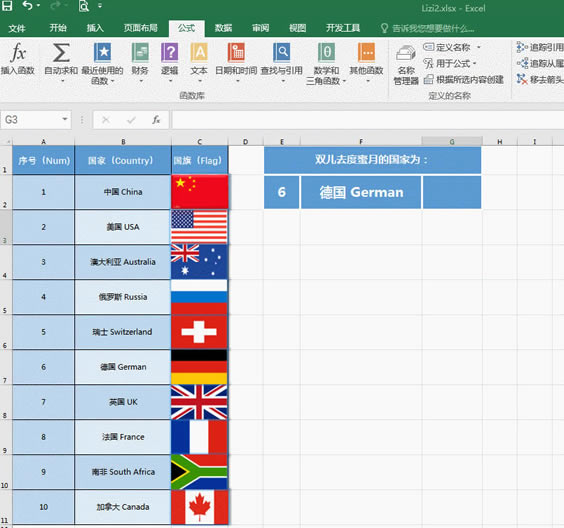 然后,復(fù)制該公式,在公式—名稱里面新建一個(gè)"名稱","名稱"取為"國(guó)旗圖片",范圍為該公式。 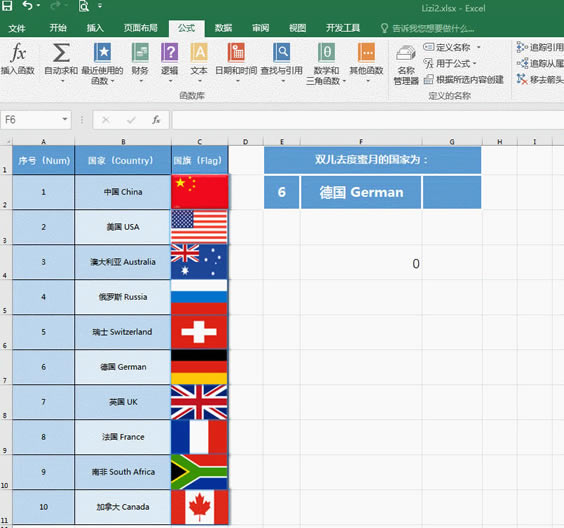 最后,將一個(gè)國(guó)旗圖片復(fù)制到連接的單元格,選中圖片的情況下在地址欄輸入定義的名稱"=國(guó)旗圖片",確定。現(xiàn)在,你刷新以下,圖片就跟著刷新了,是不是很神奇。 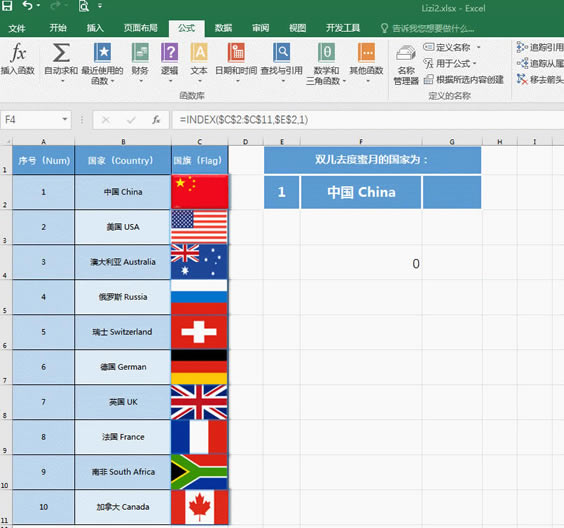 那么,如何使得列表里的國(guó)家名稱在進(jìn)行選擇的時(shí)候會(huì)突出顯示呢?這就要用到條件格式了。 選擇序號(hào)和國(guó)家所在單元格A2:B11,開始—條件格式—新建規(guī)則—使用公式確定要設(shè)置格式的單元格,公式為"=$B2=$F$2",設(shè)置格式為:字體為粗體,填充綠色。wps下一頁(yè)如何增加_wps下一頁(yè)增加的方法 意思是與F2單元格相同的B列里的國(guó)家字體變粗,填充綠色。 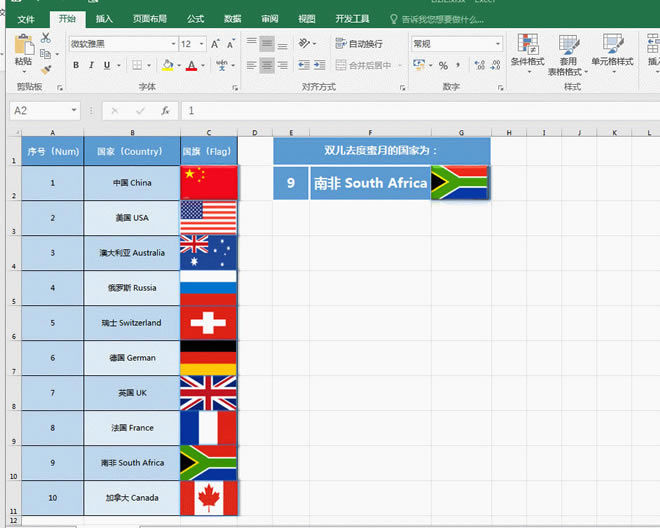 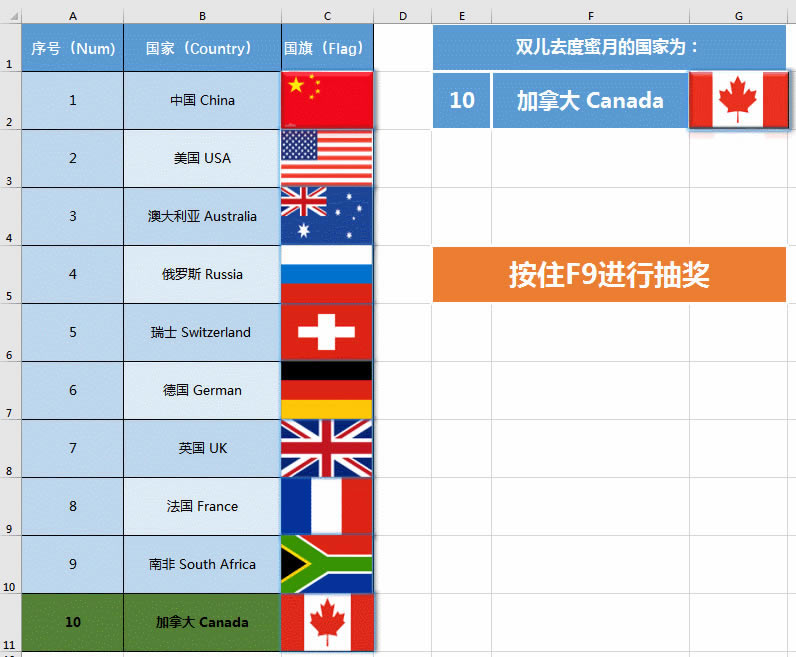 到此,一個(gè)炫酷而又有趣的Excel"抽獎(jiǎng)器"就大功告成了,只要你按住F9不放就能進(jìn)行隨機(jī)選擇。你學(xué)會(huì)了嗎? Excel整體界面趨于平面化,顯得清新簡(jiǎn)潔。流暢的動(dòng)畫和平滑的過(guò)渡,帶來(lái)不同以往的使用體驗(yàn)。 |
溫馨提示:喜歡本站的話,請(qǐng)收藏一下本站!